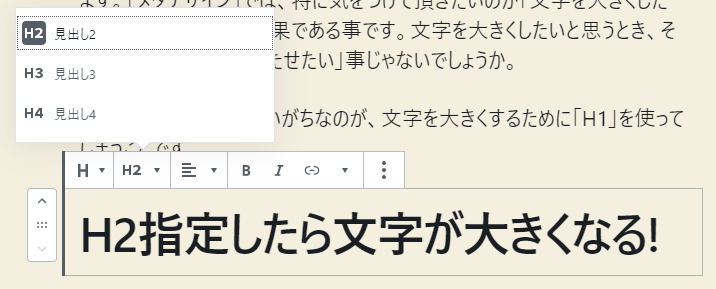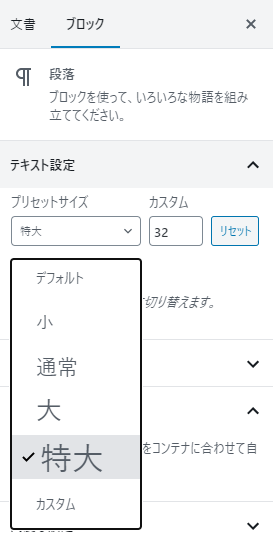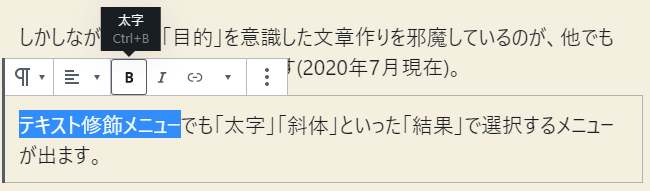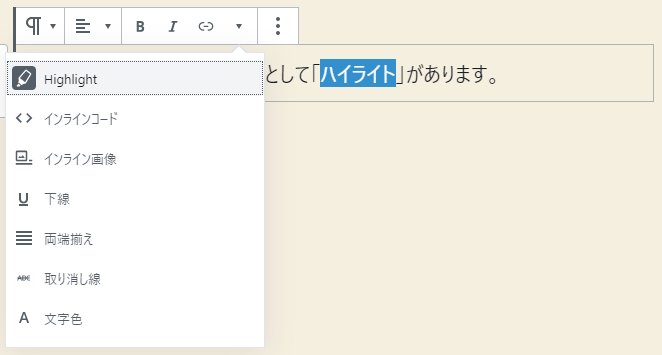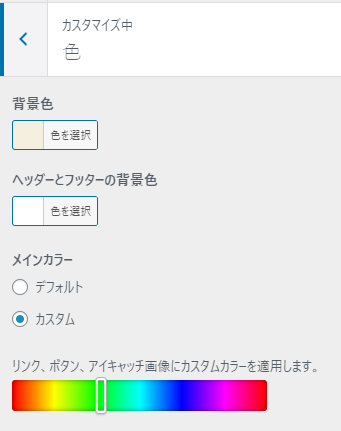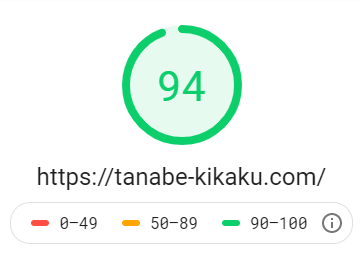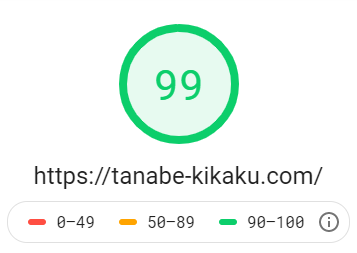私も、WordPressを覚えるときに、入門書を何冊も読みましたし、Webサイトも沢山見ました。
公式ページが充実しているのもWordPressの良い所ですが、入門用として読むには少し根気が必要かもしれません。
それよりも「習うより慣れろ」で使えてしまうのが、WordPressの良い所です。
そんなWordPressですが、投稿の属性として「カテゴリー」と「タグ」を設定することができます。この2つは、幾つかの違いはありますが、記事を分類するという用途では同じ側面を多く持っています。
いろいろな本やサイトで、この「カテゴリー」と「タグ」をどのように使い分けるか、色々な解説がされていますが、どうにもしっくりくる説明がありませんでした。
ですから、私は「とりあえず、タグを設定して」とお願いしています。
タグは自由度が高く、また、幾つでも設定できるので、とりあえず設定しておけば、後から分類することも可能です。
タグをつける際は、適度に細かく分けてやると良いと思います。例えば「4K OLEDテレビ」というタグをつけるよりも「4K」「OLED」「テレビ」と3つのタグをつけた方が、後で便利だと思います。
ある程度記事が溜まってくると、よく使っているタグからトップページを自動生成できます。記事が増えるとトップページも変わってきます。逆に、自分がどこに力を入れて記事を書いているかが客観的にわかるので、力を入れたい記事を増やす目安にも使って下さい。
トップページの自動生成は、記事が5つ以上できてから、担当者にご相談下さい。

一方で「カテゴリー」のほうは、なかなか難しいです。
技術的に色々な解説があるのですが、技術的な理由はコンテンツを縛る理由にはなりません。
今、なんとなくこれかな、と思っている使い分けは、
- タグは、何が書いてあるか
- カテゴリーは、誰に書いているか
ではないか、と思っています。
飲食店であれば「メニュー」や「お知らせ(店休日や割引きなど)」は、カテゴリーで分類して良いように思います。これは「加盟店の皆様へ」といった記事とは根本的に読者が違うからです。
ただ、お知らせの中でも「店休日のお知らせ」と「割引キャンペーンのお知らせ」は、カテゴリーを分けなくても良い気がします。どちらもお客様へのお知らせだからです。もちろん、タグには「店休日」や「割引き」「キャンペーン」のような分類をしっかり入れてください。
「カテゴリー」と「タグ」の使い分けは、考えれば考えるほど難しいです。ですから、まずはカテゴリーは忘れて「タグ」をきちんと設定することを心がけてください。
そして、もっと良い使い分けを知っている人は教えてください!